时间:2019-08-29 16:08:46
作者:xiufen
来源:u老九
1. 扫描二维码随时看资讯
2. 请使用手机浏览器访问:
http://m.xitongzhijia.net/article/162861.html
手机查看
评论
Imovie是一款功能非常强大的视频剪辑软件,它可以剪辑视频的尺寸、给视频加滤镜、加字幕等功能,那么在Imovie里怎么剪辑视频的尺寸呢?下面就是在Imovie里剪辑视频尺寸的操作步骤,一起往下看看吧!
方法步骤
1、在时间线中,选择要裁剪的片段或照片。若要显示裁剪控制,请点按“裁剪”按钮;

2、点按“裁剪以填充”按钮。可调整帧将显示在检视器中片段的上方。【注】此帧会被限制为 16:9 宽高比;
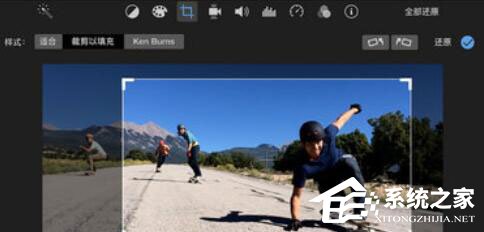
3、移动帧以调整其大小,直到对结果满意。若要应用裁剪,请点按裁剪控制中的“应用”按钮 。裁剪帧内的区域会填充检视器。若要还原所有裁剪和旋转调整,请点按“还原”按钮。如果先将裁剪应用到浏览器中的片段,再将该片段添加到时间线,那么该裁剪也会被还原。
【提示】若要快速还原到浏览器中的原始源片段,请按下 Shift-F。
发表评论
共0条
评论就这些咯,让大家也知道你的独特见解
立即评论以上留言仅代表用户个人观点,不代表u老九立场